Social media plan maken in 7 stappen

OMA B.V.
Dieselstraat 1B
6716 BC Ede
Kvk: 83301852
Wat je reden ook is, het is tijd om de stekker uit jouw Facebook te trekken. In deze blog leggen we je uit hoe je Facebook kunt verwijderen of deactiveren.
Wil je je Facebook account verwijderen? Permanent. Voorgoed. Volg dan de volgende stappen om je profiel definitief te verwijderen:
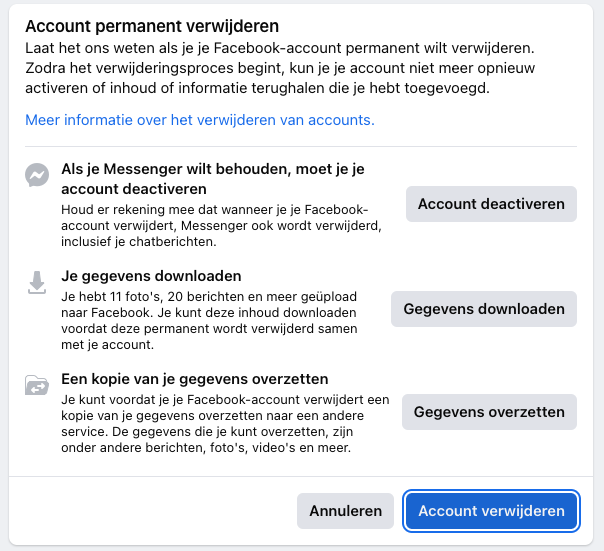
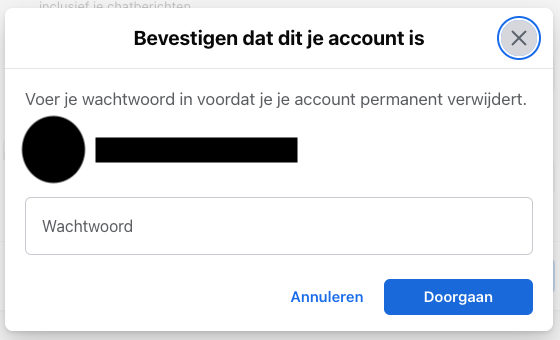
Het account is nu uitgeschakeld en je wordt automatisch uitgelogd. Je ontvangt een e-mail met een bevestiging van de verwijdering. Pas 30 dagen nadat je je account hebt verwijderd wordt het account definitief verwijderd.
Voelt verwijderen toch iets te definitief? Maar wil je wel graag een pauze nemen van Facebook? Dan kun je je Facebook account deactiveren. Als je je Facebook account deactiveert wordt jouw profiel tijdelijk verwijderd van het platform. Dat betekent dat ook je foto’s en posts niet meer zichtbaar zijn.
Wil jij je Facebook deactiveren? Volg dan deze stappen:
Wat is dan het verschil tussen Facebook deactiveren en Facebook verwijderen?
Verwijderen = voorgoed. Je gegevens worden definitief verwijderd van het platform en zijn ook niet meer terug te halen. Je foto’s, video’s, posts, volgers en ook je Facebook Messenger berichten ben je kwijt.
Als je je account hebt gedeactiveerd bewaart Facebook je data nog wel. Voor het geval je besluit terug te komen.
Je kunt je Facebook ook verwijderen vanuit de app. Dat doe je zo:
Heb je het account gedeactiveerd? Dan hoef je nu alleen nog maar je wachtwoord in te vullen en dan ben je klaar. Wil je je account verwijderen? Volg dan nog onderstaande stappen:
Je account is nu succesvol verwijderd.
Nadat je je Facebook account hebt gedeactiveerd kun je Facebook messenger nog gewoon blijven gebruiken (zonder je Facebook account weer te activeren). Wil je naast je account ook Facebook messenger deactiveren? Dat kan!
Let op: je kunt Facebook messenger alleen deactiveren als je je Facebook account al gedeactiveerd hebt. Hoe je dat doet, lees je bovenaan deze blog.
Het deactiveren van Facebook messenger kan alleen via een mobiel apparaat. Volg de volgende stappen:
Net zoals bij je gewone Facebook-account kun je je Facebook Messenger-profiel wederom actief maken door simpelweg in te loggen, mocht je dat willen.
Ben je klaar met je Facebook account maar wil je Instagram wel houden? Dat kan. Het is dan wel belangrijk dat je de koppeling tussen Facebook en Instagram eerst verwijdert voordat je vaarwel zegt tegen je Facebook account.
Zo verbreek je de koppeling:
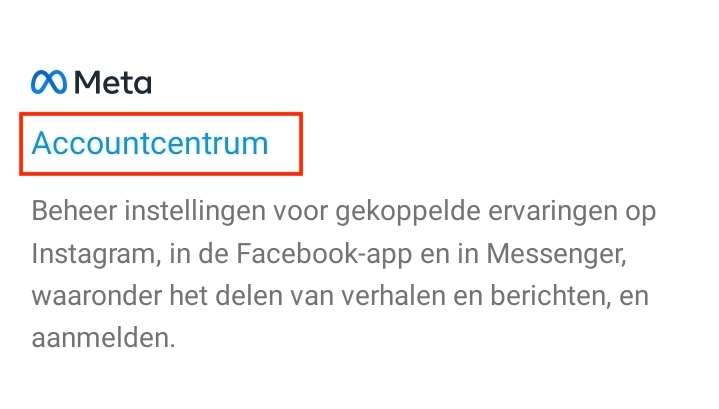
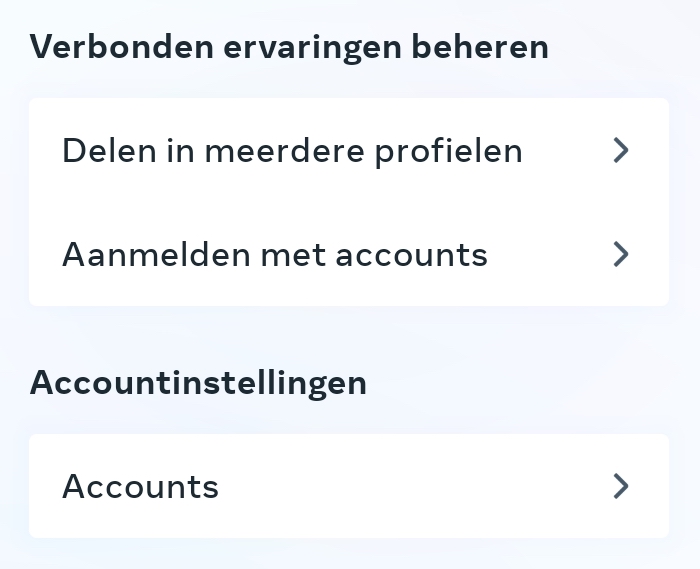
Zo kun je Facebook verwijderen en ondertussen Instagram gewoon behouden. Instagram account toch ook helemaal verwijderen? Check dan de blog die we daarover schreven.
Nu je je account hebt verwijderd of gedeactiveerd wil je waarschijnlijk ook graag de app verwijderen. Dat kan heel eenvoudig.
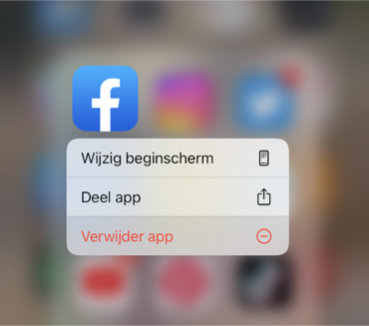
Als je je Facebook account verwijdert, dan worden alle pagina’s die jij als enige in beheer hebt automatisch ook verwijderd.
Heb je een Facebookgroep in beheer en wil je de Facebookgroep verwijderen, maar je account niet? Dan hebben we slecht nieuws. Je kunt een Facebookgroep namelijk alleen verwijderen als jij het laatst overgebleven lid in de groep bent.
Nu is dat natuurlijk geen probleem als je een Facebookgroep met een paar man hebt. Maar dat wordt een ander verhaal als je een groep met honderden of duizenden leden beheert.
Om de Facebookgroep te verwijderen, moet je dus elk lid afzonderlijk verwijderen totdat alleen jij overblijft.
Ga daarvoor naar je Facebookgroep en open de leden lijst. Druk op de drie puntjes naast elk lid en kies “groep verlaten”. Als het goed is, ben jij na een tijdje nog als enige over. Verlaat dan zelf ook de lijst en bevestig dat je de groep wil verwijderen.
Heb jij je aangemeld bij Facebook Dating maar heb je ondertussen een leuke partner aan de haak geslagen? Of is het online daten toch niet helemaal voor jou weggelegd? Dan kun je ook je Facebook Dating profiel verwijderen zonder dat je je hele Facebook account kwijt raakt.
Facebook Dating verwijderen? Dat doe je zo:
Heb je je Facebook profiel in zijn geheel verwijderd? Dan is je Facebook Dating profiel uiteraard ook automatisch verwijderd.
Is een dierbare overleden en wil je het profiel van deze persoon graag van Facebook verwijderen? Dat kan. Ook als je niet in het bezit bent van de inloggegevens van deze persoon.
Om een Facebook profiel te verwijderen bij overlijden, dien je een verzoek in bij Facebook. Dat kan via deze link: https://www.facebook.com/help/contact/228813257197480.
Heb je wel de inloggegevens? Dan kun je de instructies bovenaan dit artikel gebruiken om het Facebook account te verwijderen.
Wil je het account niet verwijderen? Dan kun je er ook voor kiezen om het account de “herdenkingsstatus” te geven. Dat kan via deze link: https://www.facebook.com/help/contact/234739086860192
Als een profiel een herdenkingsstatus heeft, kunnen vrienden en familie bijvoorbeeld nog berichten, foto’s en verhalen delen op de tijdlijn.
Heb je de herdenkingsstatus aangevraagd? Dan wordt er “Ter nagedachtenis van” aan het profiel toegevoegd. De inhoud die op het account stond blijft staan en is zichtbaar voor iedereen waar de inhoud mee is gedeeld.
Het account wordt niet meer weergegeven in publieke ruimten zoals bij advertenties en verjaardagsherinneringen. Niemand kan zich aanmelden bij het account.
Wil je je Facebook account nog wel houden maar alle berichten van de Facebook tijdlijn verwijderen? Dat doe je zo:
Op eenzelfde manier kun je ook je Facebook likes verwijderen, je profielgegevens beheren of bijvoorbeeld je activiteiten op Facebook verwijderen.
Oh nee, je hebt spijt. Je hebt je account verwijderd, maar nu mis je de kattenfilmpjes en dagelijkse updates van je tante. Geen zorgen. Je kunt je Facebook account herstellen.
Enige kanttekening: dit moet wel binnen 30 dagen na het verwijderen van je account. Log dus snel nog in met de gegevens van je oude profiel. Als je ingelogd bent, kun je je Facebook account herstellen door te klikken op “Verwijderen annuleren”.
Ben je te laat? Dan heb je pech. Na 30 dagen is je account en alles wat op het account stond permanent verwijderd.
Wil je je account herstellen maar ben je het wachtwoord vergeten? Ook dan is het nog mogelijk om je account te herstellen.
Ga naar facebook.com/login/identify en vul het e-mailadres of het telefoonnummer dat gekoppeld is aan jouw account in. Facebook gaat vervolgens opzoek naar jouw account. Als je account teruggevonden is dan kun je het wachtwoord resetten via een code die naar je email of telefoon wordt gestuurd. Dat is afhankelijk van wat je hebt ingevuld bij de eerste stap.
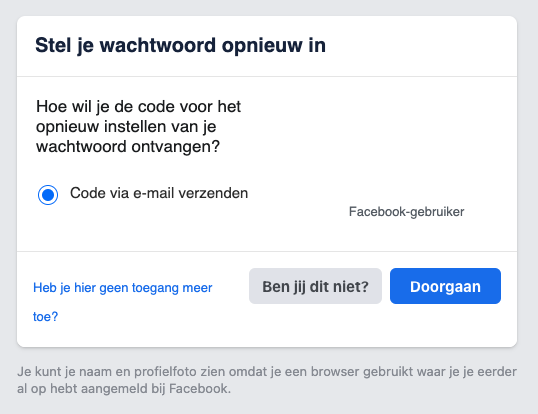
Via de code kun je een nieuw wachtwoord instellen.
Heb je ook geen toegang tot het emailadres van het account die je gebruikt? Ook dan kan Facebook je nog op weg helpen. Klik dan namelijk op “Heb je hier geen toegang meer toe?”. Geef vervolgens een nieuw email adres op en volg de stappen om weer toegang te krijgen tot je account.
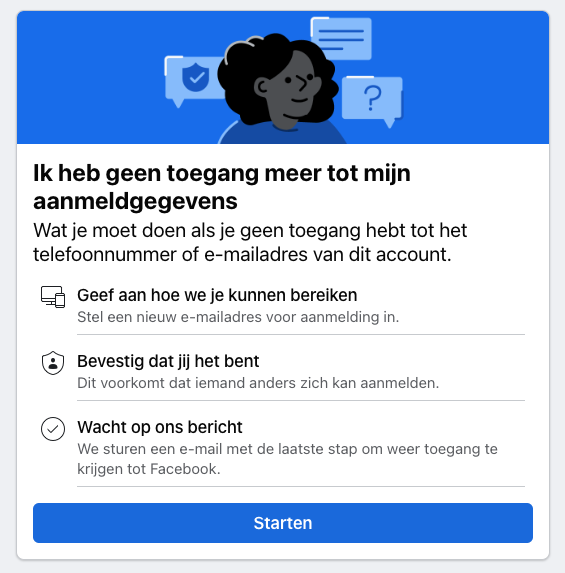
Check dan de blogs die we daar eerder al eens over schreven:
Facebook verwijderen is heel eenvoudig. Open de app en druk op je profielfoto. Ga nu naar Instellingen en Privacy en druk daar op Instellingen. Onder het kopje Account vind je Acces en Control. Daar kun je je account deactiveren of verwijderen.
Een verwijderd Facebook account wordt pas na 30 dagen definitief verwijderd. Je hebt dus 30 dagen de tijd om je account terug te halen. Dat kan gewoon door in te loggen met de gegevens van je profiel en druk of klik op Verwijdering annuleren.
Nee, voor het verwijderen van een Facebook account heb je de inloggegevens nodig. Als iemand is overleden en je weet zijn of haar wachtwoord niet, dan kun je wel een verzoek tot verwijdering doen of het profiel een herdenkingsstatus laten geven.
Als je je Facebook account permanent verwijderd dan worden al je gegevens zoals je profiel, je foto’s en je berichten permanent verwijderd. Je kunt het account niet meer opnieuw activeren maar zult met een schone lei moeten beginnen.
Sommige mensen zijn veel tijd kwijt aan Facebook. Jij ook? Als je teveel tijd kwijt bent aan het social media platform gaat dat vaak te kosten van je concentratie, het leidt je af van je dagelijkse zaken en zorgt er in sommige gevallen zelfs door dat je slechter slaapt.
Er zijn verschillende redenen waarom jij er goed aan zou doen om je Facebook account te verwijderen. Uren lang scrollen op je tijdlijn kan er namelijk voor zorgen dat je slechter slaapt, kan depressieve gevoelens opwekken, kan ervoor zorgen dat je minder concentratie hebt, kan je relatie in de weg zitten en is simpel gezegd vaak tijdverspilling.
Geschreven door: Nicole de Boer
Nicole is Performance Manager bij OMA. Ze brengt je website op smaak met fijne SEO content en hakt je concurrentie in de pan. Lekker en gezond in één.